Hur man blockerar Internetanvändning i enskilda Android-appar (09.15.25)
Många av de appar vi har och använder på våra smarta enheter är beroende av Internet för att utföra sina funktioner och funktioner bra. Detta borde inte utgöra något problem om du är ansluten till en säker och obegränsad trådbunden anslutning via WiFi. Men om du är ute och förlitar dig på mobildata kan du förvänta dig att din datatilldelning spenderas ganska snabbt om du inte hindrar appar från att komma åt Internet i bakgrunden.
Att hålla din mobil data avstängd kan vara den första lösningen du kanske tänker på, men vad händer om du behöver använda eller komma åt vissa appar, som Gmail eller Maps? Så småningom måste du vända mobildata på din telefon för att kunna använda några av de viktigaste apparna och funktionerna. För att se till att inga andra appar i onödan konsumerar din mobildata måste du blockera Internetanvändningen i enskilda Android-appar - och det är vad vi lär dig i den här artikeln.
Androids inbyggda internetblockerare för apparGoogle måste vara medveten om verkligheten att de allra flesta användare har mobiltelefonplaner som inte erbjuder obegränsad datatilldelning. Det är därför de införlivade sätt att begränsa mobil dataanvändning för appar. För att komma igång, gå till Inställningar & gt; Dataanvändning .
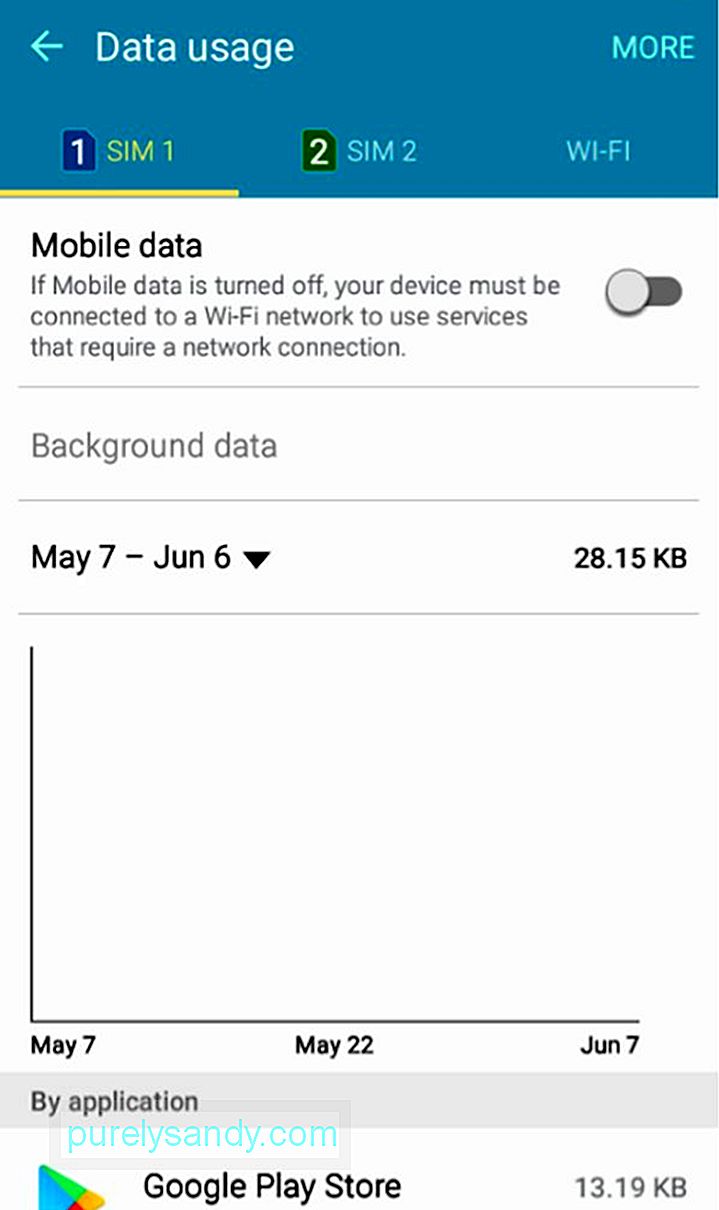
På den här sidan kan du begränsa eller kontrollera mobildataanvändningen på tre sätt: ställa in mobil datagräns , begränsa bakgrundsdata och r begränsa bakgrundsdata i enskilda appar . Så här ställer du in mobildatagränsen:
- I inställningarna & gt; Sidan Dataanvändning, tryck på Mobildata på. Alternativet att ställa in mobildatagränsen kommer nu att vara tillgängligt.
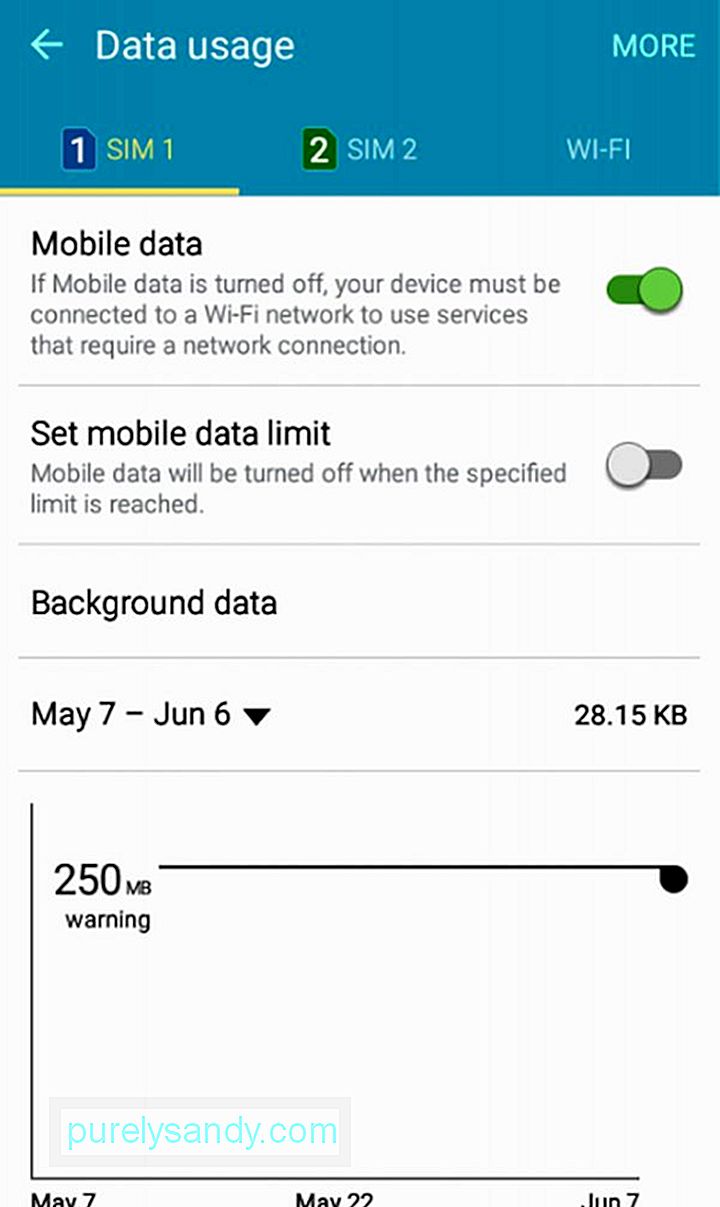
- Tryck på omkopplaren förutom 'Ställ in mobildatagräns.'
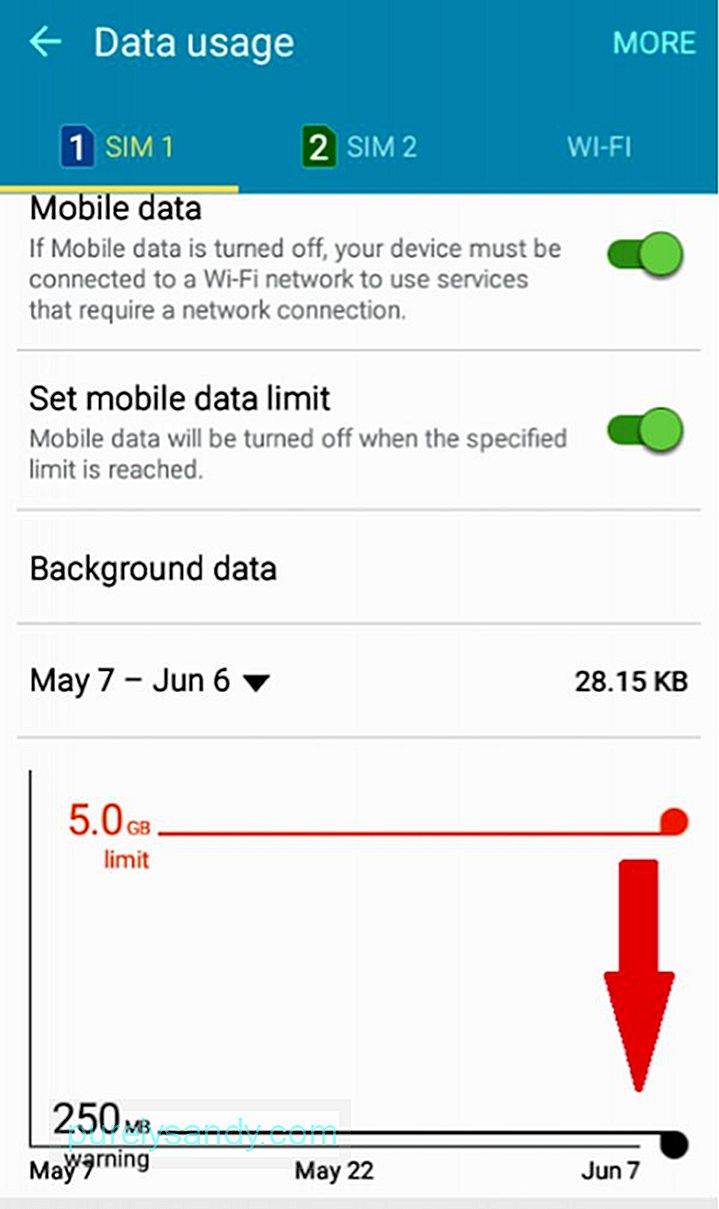
- I diagrammet nedan drar du ned den röda linjemarkören tills du når gränsen som du vill ställa in. Om du till exempel har en daglig datagräns på 3 GB kan du dra markören ned till 3 GB eller lägre för att se till att du inte överskrider din gräns.
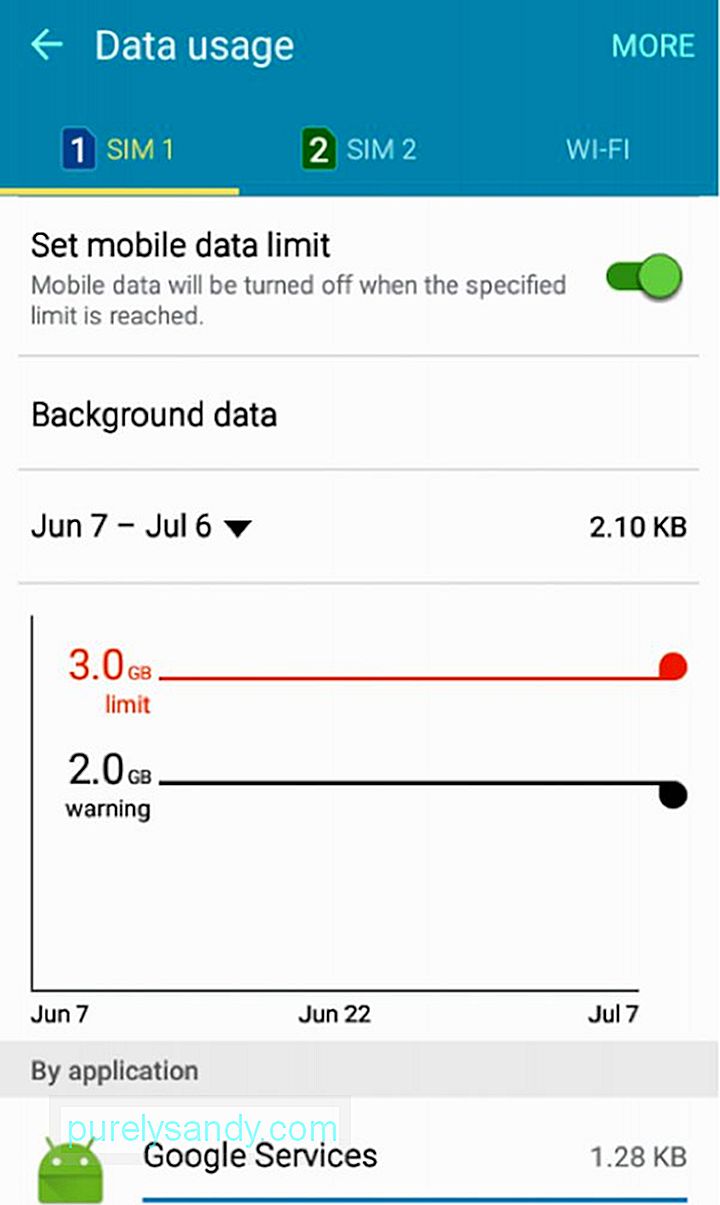
- Om du vill bli varnad om din dataanvändning kan du också justera den svarta linjemarkören. Du kommer att meddelas när du når denna varningsgräns.
Nu, om du inte vill att alla appar ska ansluta till Internet medan du inte aktivt använder dem, kan du begränsa bakgrundsdata . Så här gör du:
- I Inställningar & gt; Dataanvändning, tryck på Mer.
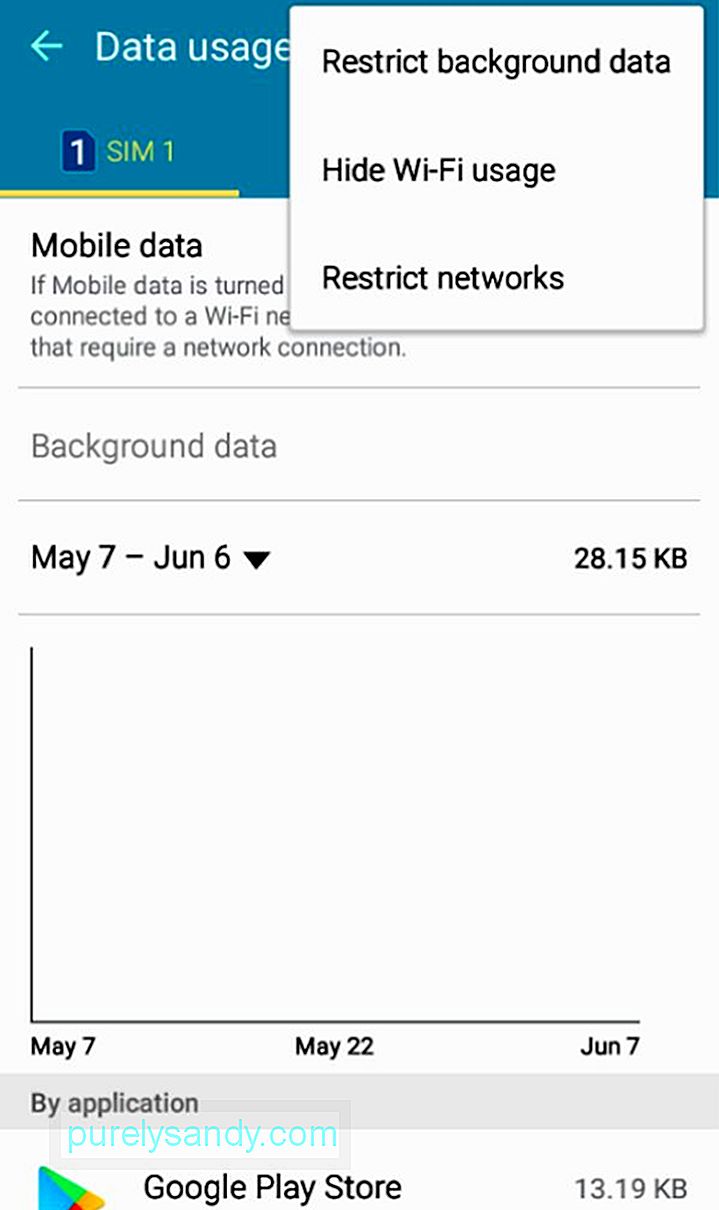
- Klicka sedan på ”Begränsa bakgrundsdata.” Du får ett varningsmeddelande. Tryck på OK om du är okej med villkoret.
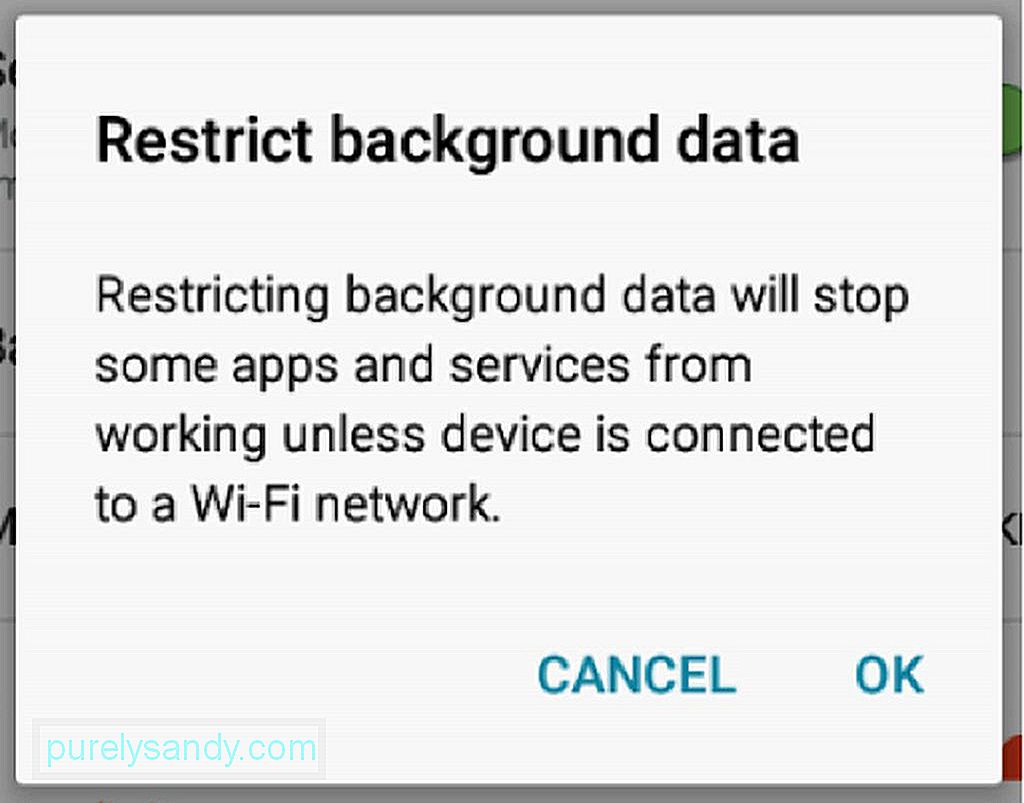
- Nu får du ett meddelande om att bakgrundsdata har begränsats.
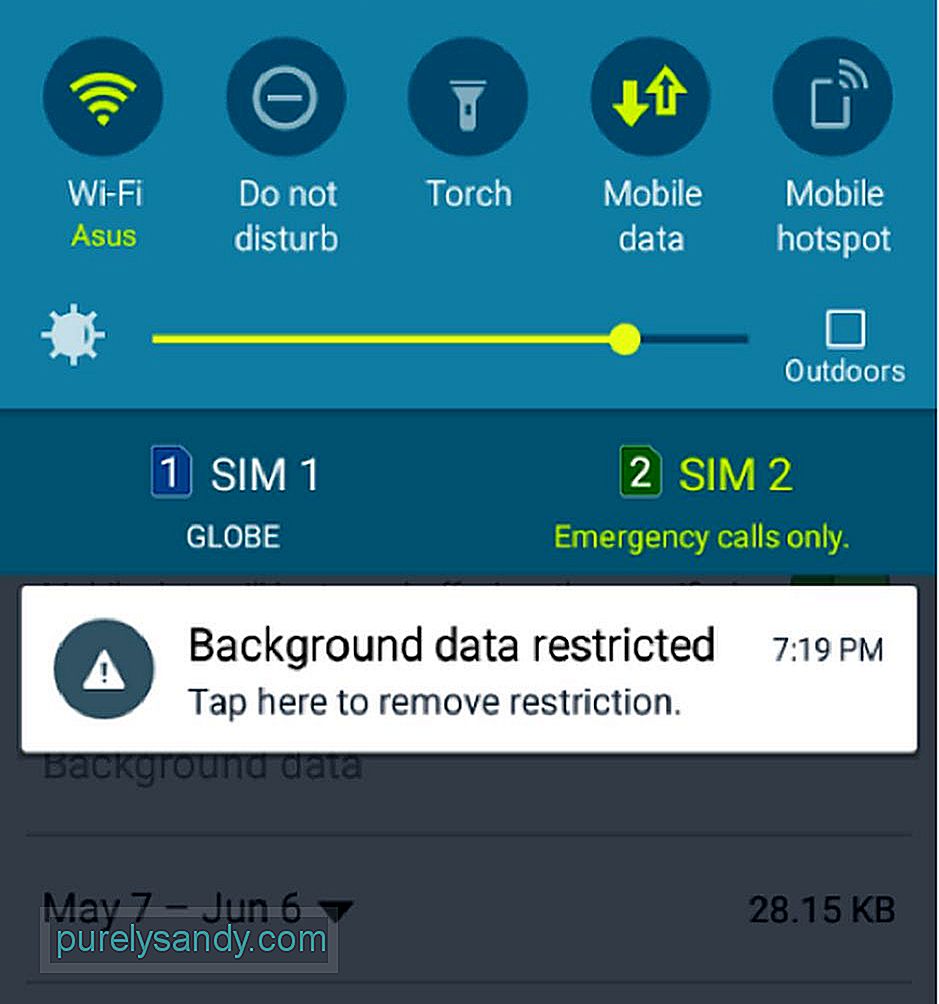
Om du bara vill begränsa användningen av bakgrundsdata för utvalda appar kan du göra det genom att följa dessa steg:
- I Inställningar & gt; Dataanvändning, medan mobildata är på, tryck på Bakgrundsdata.
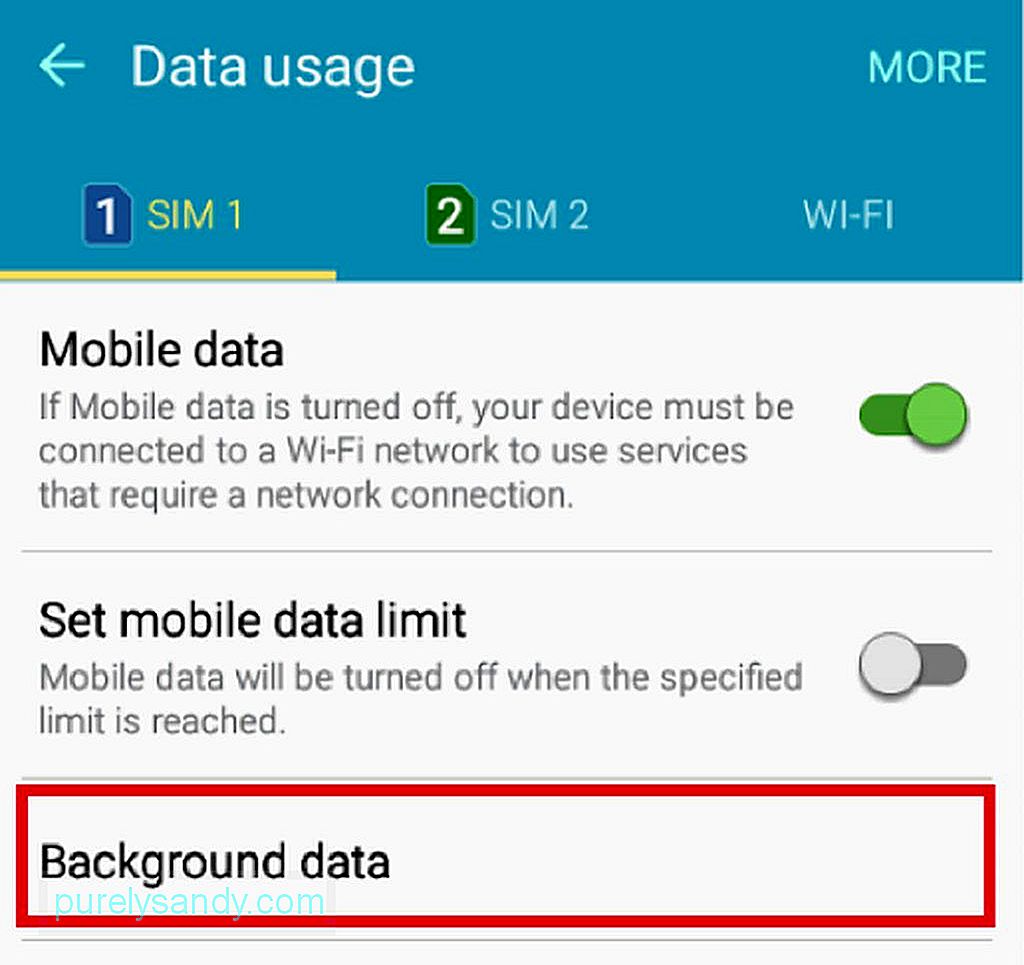
- Du kommer till en sida som visar de appar som använder bakgrundsdata. När anteckningen läser inaktiverar du bara växlarna bredvid varje app som du vill att bakgrundsdata ska begränsas för.
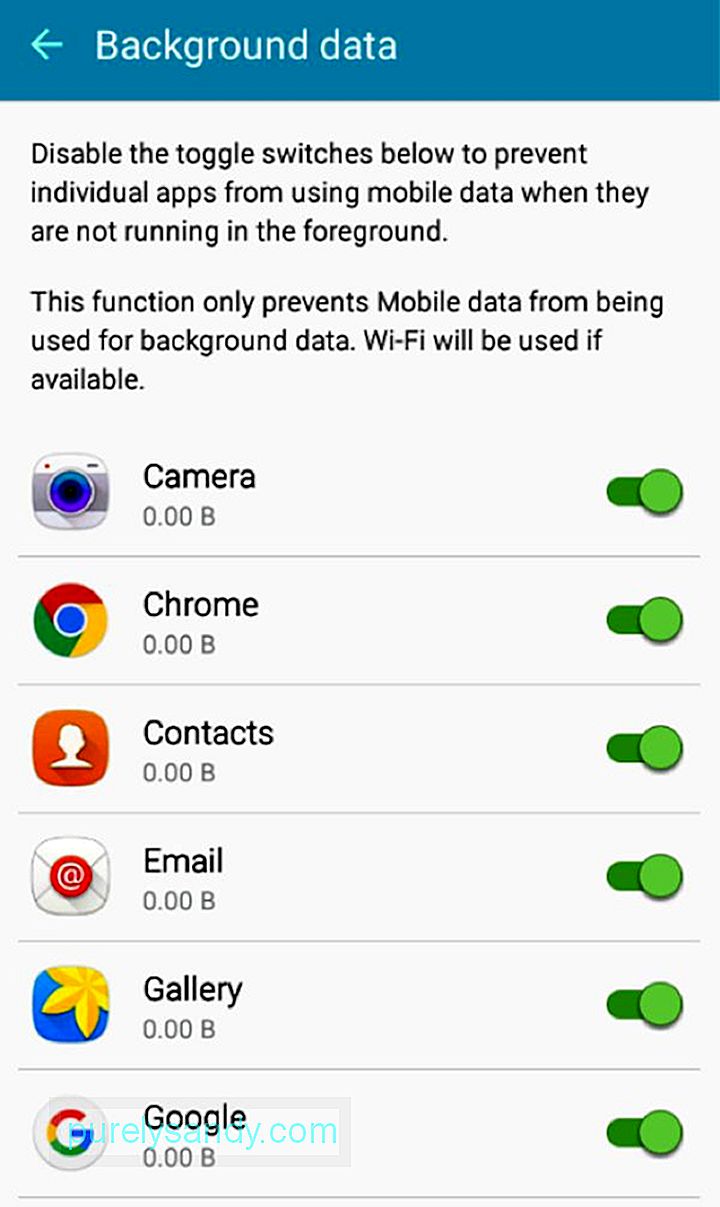
Bland de tre metoderna är den sista metoden du bör fokusera på om ditt primära mål är att begränsa mobil dataanvändning för enskilda appar.
Använda en tredjepartsapp för blockering av internetOm metoderna ovan inte verkar minska det för dig eller dig vill bara lära dig mer om andra alternativ, vi har täckt dig. En ganska enkel app som du kan använda för att begränsa dataanvändningen i enskilda appar är NetGuard, som är lättillgängligt i Google Play Butik och inte kräver att du rotar din enhet.
NetGuard erbjuder avancerade men okomplicerade sätt att blockera internetåtkomst. Det låter dig anpassa inställningar för internetblockering - applikationer och webbadresser kan tillåtas individuellt eller nekas mobildata och WiFi-anslutning. För att komma igång, ladda ner och installera NetGuard på din enhet och gör sedan följande:
- Starta appen efter installationen. Det primära gränssnittet visar en lista över appar och program på din Android som ansluter till Internet.
- Välj en app, särskilt en som du vill begränsa dataanvändningen för.
- Du får tre alternativ: Tillåt Wi-Fi när skärmen är på, Tillåt mobil när skärmen är på och Blockera vid roaming.
- För detta ändamål vill du lämna 'Tillåt mobil när skärmen är avmarkerad, se till att appen inte konsumerar mobildata även om du använder din enhet.
- Lämna samtidigt "Blockera vid roaming" för att förhindra höga mobildatakostnader när du är utanför ditt land och använder roamingtjänster.
Uppfinningen av mobildata är definitivt något vi kan tacka tekniken för, men dess användning måste kontrolleras för att undvika onödiga kostnader. Dessutom, om din enhet alltid försöker skapa en internetanslutning, kommer den så småningom att bli överansträngd. Installera Android-rengöringsverktyget för att säkerställa att din enhet alltid är i toppform. Den här appen blir av med skräp på din enhet och ökar RAM-minnet och förlänger dess batteritid i upp till två timmar, något som kan vara till hjälp om du använder mobildata ofta.
YouTube-video: Hur man blockerar Internetanvändning i enskilda Android-appar
09, 2025

